Popravite zrušitve računalnika v varnem načinu
Miscellanea / / November 28, 2021
Popravite zrušitve računalnika v varnem načinu: Varni način je diagnostični način zagona v operacijskem sistemu Windows, ki onemogoči vse aplikacije in gonilnike tretjih oseb. Ko se Windows zažene v varnem načinu, naloži samo osnovne gonilnike, ki so potrebni za osnovno delovanje sistema Windows, tako da lahko uporabnik odpravi težavo s svojim računalnikom. Toda kaj se zgodi, ko se računalnik zruši v varnem načinu ali še huje, naključno zamrzne v varnem načinu, no, potem mora biti z vašim računalnikom nekaj resno narobe.
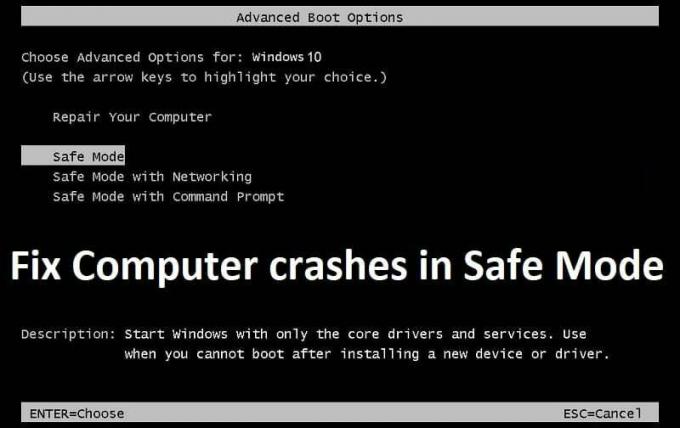
Težava se pojavi, ko se računalnik začne zrušiti in zamrzniti v običajnem načinu, zato uporabnik poskuša težavo odpraviti z zagon svojega sistema Windows v varnem načinu, vendar težava še vedno obstaja v varnem načinu, ki uporabniku ne daje druge možnosti, kot da se znova zažene njihov računalnik. Čeprav ni posebnega vzroka, zakaj se računalnik zruši ali zamrzne v varnem načinu ali celo v običajnem načinu, smo pripravili seznam znanih težav:
- Poškodovane datoteke ali konfiguracija sistema Windows
- Poškodovan ali okvarjen trdi disk
- Poškodovani ali slabi sektorji pomnilnika v RAM-u
- Težave z virusi ali zlonamerno programsko opremo
- Nezdružljiva strojna oprema
Zdaj poznate možne težave z vašim sistemom, zaradi katerih se soočate z naključnimi zrušitvami ali zamrznitvijo sistema Windows. Torej, ne da bi izgubljali čas, poglejmo, kako dejansko odpraviti težave z računalnikom v varnem načinu s spodnjim vodnikom za odpravljanje težav.
Vsebina
- Popravite zrušitve računalnika v varnem načinu
- 1. način: Zaženite preverjanje sistemskih datotek (SFC) in preverite disk (CHKDSK) v varnem načinu
- 2. način: Zaženite ukaz DISM
- 3. način: zagon z uporabo zadnje znane konfiguracije
- 4. način: Zaženite Memtest86+
- 5. način: Zaženite diagnostiko sistema
- 6. način: Izvedite obnovitev sistema
- 7. način: Zaženite CCleaner in Malwarebytes
- 8. način: Popravilo Namestite Windows 10
Popravite zrušitve računalnika v varnem načinu
1. način: Zaženite preverjanje sistemskih datotek (SFC) in preverite disk (CHKDSK) v varnem načinu
1. Pritisnite tipko Windows + X in nato kliknite Ukazni poziv (Admin).

2. Zdaj vnesite naslednje v cmd in pritisnite enter:
Sfc /scannow. sfc /scannow /offbootdir=c:\ /offwindir=c:\windows (Če zgoraj ne uspe, poskusite s tem)

3. Počakajte, da se zgornji postopek konča in ko končate, znova zaženite računalnik.
4. Nato zaženite CHKDSK od tukaj Popravite napake datotečnega sistema s pripomočkom za preverjanje diska (CHKDSK).
5. Pustite, da se zgornji postopek zaključi in znova zaženite računalnik, da shranite spremembe.
2. način: Zaženite ukaz DISM
1. Pritisnite tipko Windows + X in izberite Ukazni poziv (Admin).

2. V cmd vnesite naslednji ukaz in za vsakim pritisnite enter:
a) Dism /Online /Cleanup-Image /CheckHealth. b) Dism /Online /Cleanup-Image /ScanHealth. c) Dism /Online /Cleanup-Image /RestoreHealth

3. Pustite, da se ukaz DISM zažene in počakajte, da se konča.
4. Če zgornji ukaz ne deluje, poskusite s spodnjim:
Dism /Image: C:\offline /Cleanup-Image /RestoreHealth /Vir: c:\test\mount\windows. Dism /Online /Cleanup-Image /RestoreHealth /Vir: c:\test\mount\windows /LimitAccess
Opomba: Zamenjajte C:\RepairSource\Windows z lokacijo vira popravila (namestitveni disk za Windows ali obnovitveni disk).
5. Znova zaženite računalnik, da shranite spremembe in to bi moralo biti Popravite zrušitve računalnika v varnem načinu.
3. način: zagon z uporabo zadnje znane konfiguracije
Preden nadaljujemo, se pogovorimo o tem, kako omogočiti starejši napredni zagonski meni, da boste lahko preprosto dobili možnosti zagona:
1. Pritisnite tipko Windows + X in izberite Ukazni poziv (Admin).

2. Zdaj vnesite naslednji ukaz v cmd in pritisnite Enter:
BCDEDIT /SET {DEFAULT} BOOTMENUPOLICY LEGACY.
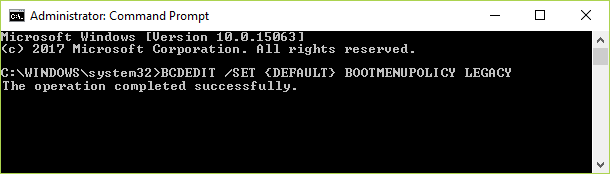
3. In pritisnite enter do Omogoči starejši napredni zagonski meni.
4. Znova zaženite računalnik, da se nato znova vrnete na zagonski zaslon pritisnite F8 ali Shift + F8.
5. Na zaslonu možnosti zagona izberite »Zadnja znana dobra konfiguracija (napredno).“
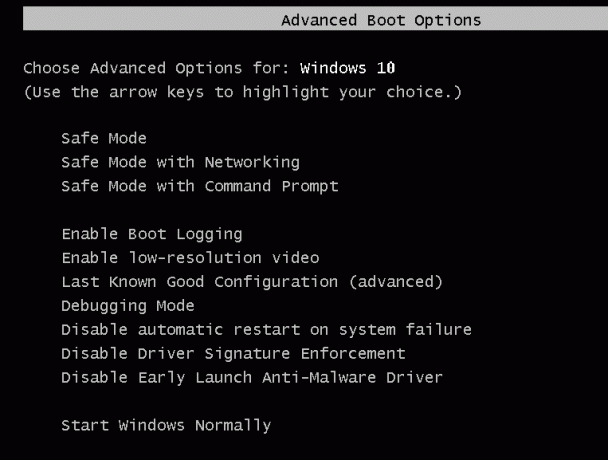
6. Če boste morali v prihodnosti onemogočiti možnost Legacy Advanced Boot Menu, vnesite naslednji ukaz v cmd in pritisnite Enter:
BCDEDIT /NASTAVI {DEFAULT} STANDARD ZAGONSKEGA MENUPOLICI
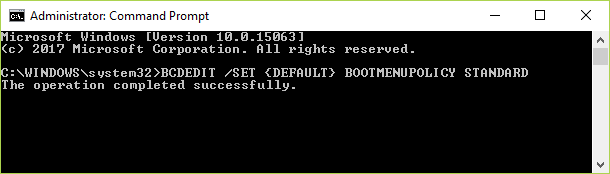
To bi moralo odpraviti zrušitve računalnika v varnem načinu, če ne, nadaljujte z naslednjo metodo.
4. način: Zaženite Memtest86+
Opomba: Preden začnete, se prepričajte, da imate dostop do drugega računalnika, saj boste morali Memtest86+ prenesti in zapisati na disk ali bliskovni pogon USB.
1. Priključite bliskovni pogon USB na sistem.
2. Prenesite in namestite Windows Memtest86 Samodejni namestitveni program za USB ključ.
3. Z desno tipko miške kliknite slikovno datoteko, ki ste jo pravkar prenesli, in izberite »Izvleček tukaj” možnost.
4. Ko ste ekstrahirani, odprite mapo in zaženite Memtest86+ USB namestitveni program.
5. Izberite svoj priključen USB-pogon za zapisovanje programske opreme MemTest86 (to bo formatiralo vaš USB-pogon).

6. Ko je zgornji postopek končan, vstavite USB v računalnik, ki se zruši v varnem načinu.
7. Znova zaženite računalnik in se prepričajte, da je izbran zagon s bliskovnega pogona USB.
8.Memtest86 bo začel s testiranjem za poškodovanje pomnilnika v vašem sistemu.

9. Če ste opravili vse teste, ste lahko prepričani, da vaš pomnilnik deluje pravilno.
10. Če so bili nekateri koraki neuspešni Memtest86 bo našel poškodovan pomnilnik, kar pomeni, da se vaš računalnik zruši v varnem načinu zaradi slabega/pokvarjenega pomnilnika.
11.Da bi Odpravite težave z zrušitvami računalnika v varnem načinu, boste morali zamenjati svoj RAM, če boste našli slabe sektorje pomnilnika.
5. način: Zaženite diagnostiko sistema
Če še vedno ne zmorete Odpravite težave z zrušitvami računalnika v varnem načinu potem obstaja velika verjetnost, da vaš trdi disk ne deluje. V tem primeru morate svoj prejšnji trdi disk ali SSD zamenjati z novim in znova namestiti Windows. Toda preden pridete do kakršnega koli zaključka, morate zagnati diagnostično orodje, da preverite, ali morate trdi disk res zamenjati ali ne.

Če želite zagnati diagnostiko, znova zaženite računalnik in ko se računalnik zažene (pred zagonskim zaslonom), pritisnite tipko F12 in ko se se prikaže meni, označite možnost Boot to Utility Partition ali Diagnostics in pritisnite enter, da zaženete Diagnostika. To bo samodejno preverilo vso strojno opremo vašega sistema in poročalo o morebitnih težavah.
6. način: Izvedite obnovitev sistema
1. Pritisnite tipko Windows + R in vnesite«sysdm.cpl«, nato pritisnite enter.

2.Izberite Zaščita sistema zavihek in izberite Obnovitev sistema.

3. Kliknite Naprej in izberite želeno Točka za obnovitev sistema.

4. Sledite navodilom na zaslonu, da dokončate obnovitev sistema.
5. Po ponovnem zagonu boste morda lahko Odpravite težavo z zrušitvijo računalnika v varnem načinu.
7. način: Zaženite CCleaner in Malwarebytes
Izvedite popolno protivirusno skeniranje in se prepričajte, da je vaš računalnik varen. Poleg tega zaženite CCleaner in Malwarebytes Anti-malware.
1. Prenesite in namestite CCleaner & Malwarebytes.
2.Zaženite Malwarebytes in pustite, da pregleda vaš sistem za škodljive datoteke.
3.Če najdemo zlonamerno programsko opremo, jih samodejno odstrani.
4. Zdaj teci CCleaner in v razdelku »Cleaner« pod zavihkom Windows predlagamo, da preverite naslednje izbire, ki jih želite očistiti:

5. Ko se prepričate, da so ustrezne točke preverjene, preprosto kliknite Zaženi čistilca, in pustite, da CCleaner teče.
6. Za nadaljnje čiščenje sistema izberite zavihek Registry in preverite naslednje:

7. Izberite Scan for Issue in dovolite, da CCleaner skenira, nato kliknite Odpravite izbrane težave.
8. Ko CCleaner vpraša "Ali želite varnostno kopirati spremembe registra?« izberite Da.
9. Ko je varnostno kopiranje končano, izberite Popravi vse izbrane težave.
10. Znova zaženite računalnik in preverite, ali lahko Popravite zrušitve računalnika v varnem načinu.
8. način: Popravilo Namestite Windows 10
Če vam nobena od zgornjih rešitev ne deluje, ste lahko prepričani, da je vaš trdi disk v redu, vaš računalnik pa morda zrušitev v varnem načinu, ker so bili nekako pridobljeni podatki o operacijskem sistemu ali BCD na trdem disku poškodovan. No, v tem primeru lahko poskusite Popravite namestitev sistema Windows če pa tudi to ne uspe, je edina preostala rešitev namestitev nove kopije sistema Windows (Clean Install).
V skrajnem primeru lahko za zagon in formatiranje trdega diska uporabite zunanji trdi disk, na katerem je nameščen Windows. Znova znova namestite Windows in preverite, ali se težava še vedno pojavlja ali ne. Če je težava še vedno prisotna, to pomeni, da je vaš trdi disk poškodovan in ga morate zamenjati z novim.
Priporočeno za vas:
- Onemogočite datoteko strani Windows in mirovanje, da sprostite prostor
- Kako izstopiti iz varnega načina v sistemu Windows 10
- Popravite Ni zvoka iz Internet Explorerja
- Popravi napako Google Chrome 6 (net:: ERR_FILE_NOT_FOUND)
To je, če ste uspešno Popravite zrušitve računalnika v varnem načinu če pa imate še vedno kakršna koli vprašanja v zvezi s tem člankom, jih vprašajte v razdelku za komentarje.


